- Да ли ваш УСБ микрофон не ради у оперативном систему Виндовс 10? Узрок томе могу бити некомпатибилни управљачки програми.
- Неки корисници су предложили деинсталацију управљачког програма за УСБ контролер да бисте брзо решили проблем.
- Коришћење алатке за решавање проблема са хардвером и звуком такође може решити УСБ микрофон који не ради.
- Ако и даље имате проблема, користите независни софтвер да бисте поново инсталирали управљачке програме.

Овај софтвер ће поправити уобичајене грешке на рачунару, заштитити вас од губитка датотека, малвера, квара хардвера и оптимизирати ваш рачунар за максималне перформансе. Решите проблеме са рачунаром и уклоните вирусе сада у 3 једноставна корака:
- Преузмите алатку за поправак рачунара Ресторо који долази са патентираним технологијама (патент доступан овде).
- Кликните Покрените скенирање да бисте пронашли проблеме са Виндовсом који би могли да узрокују проблеме са рачунаром.
- Кликните Поправи све да бисте решили проблеме који утичу на сигурност и перформансе рачунара
- Ресторо је преузео 0 читаоци овог месеца.
Надоградња на Виндовс 10 оперативни систем може негативно утицати на вашу периферну опрему, на пример на ваш УСБ микрофон.
То може бити узрок неколико разлога, о којима ћемо мало говорити у наставку. Па ако желите да сазнате како можете да поправите свој УСБ микрофона док радите у оперативном систему Виндовс 10, ово је водич који бисте требали следити.
Иако је ваш УСБ микрофон радио на претходним верзијама оперативног система Виндовс које сте инсталирали, надоградња на Виндовс 10 заправо није довољна да ваш УСБ микрофон функционише.
У овом упутству ћете научити које управљачке програме требате надоградити, као и апликацију коју требате користити са микрофоном.
Како могу да поправим УСБ микрофон у оперативном систему Виндовс 10?
- Деинсталирајте управљачке програме за УСБ контролер
- Отворите алатку за решавање проблема са хардвером и звуком
- Ажурирајте управљачке програме за микрофон
- Ажурирајте апликацију која приступа вашем микрофону
- Додатна решења
1. Деинсталирајте управљачке програме за УСБ контролер
- Искључите УСБ микрофон из Виндовс 10 уређаја.
- Поново прикључите УСБ микрофон у уређај.
- Притисните Виндовс тастер + Р. за отварање Трцати.
- Тип девмгмт.мсц у прозору Рун, а затим притисните Ентер.
- Сада на левој плочи у Менаџер уређаја прозор, двапут кликните Универзална серијска магистрала контролери.
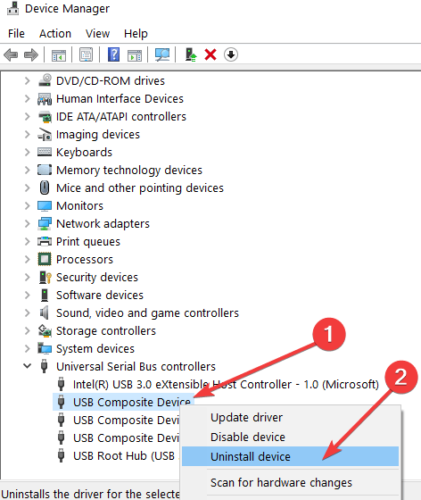
- Пронађите тамо име УСБ микрофон који користите.
- Кликните десним тастером миша на УСБ микрофон из менаџера уређаја и кликните Деинсталирајте уређај.
- По завршетку процеса деинсталације потребно је да искључите свој УСБ микрофон.
- Поново покрените Виндовс 10 уређај.
- Када дођете до почетног екрана Виндовс-а, поново укључите микрофон.
- Управљачки програми ће се аутоматски инсталирати.
- Проверите и видите да ли ваш УСБ микрофон сада исправно ради.
Виндовс не може аутоматски да пронађе нове управљачке програме? Не брините, покрили смо вас.
2. Отворите алатку за решавање проблема са хардвером и звуком
- Отвори свој Виндовс трака за претрагу и тип Решавање проблема.
- Кликните левим тастером миша или тапните на Решавање проблема по завршетку претраживања.
- У Решавање проблема прозор, леви клик на Хардвер и звук.

- Леви клик на Звучна карактеристика како би се алатка за решавање проблема покренула и следите упутства на екрану.
- По завршетку процеса решавања проблема, мораћете поново да покренете Виндовс 10 уређај и након тога испробате УСБ микрофон.
Алат за решавање проблема се зауставља пре него што довршите поступак? Поправите помоћу овог комплетног водича.
3. Ажурирајте управљачке програме микрофона
Такође, погледајте управљачке програме које сте инсталирали за ваш УСБ микрофон. Ако нису компатибилни са системом Виндовс 10. мораћете да потражите тачне управљачке програме на веб локацији произвођача.
Међутим, постоји и лакши метод. Можете аутоматски ажурирати управљачке програме помоћу независне апликације. Ово ће вам уштедети време и напор ручног претраживања и преузимања најновијих верзија управљачких програма.
 Систем најчешће не ажурира генеричке управљачке програме за хардвер и периферне уређаје рачунара. Постоје кључне разлике између генеричког покретачког програма и управљачког програма произвођача.Тражење праве верзије управљачког програма за сваку од ваших хардверских компоненти може постати заморно. Због тога вам аутоматизовани помоћник може сваки пут помоћи да пронађете и ажурирате систем исправним управљачким програмима и топло препоручујемо ДриверФик.Следите ове једноставне кораке за безбедно ажурирање управљачких програма:
Систем најчешће не ажурира генеричке управљачке програме за хардвер и периферне уређаје рачунара. Постоје кључне разлике између генеричког покретачког програма и управљачког програма произвођача.Тражење праве верзије управљачког програма за сваку од ваших хардверских компоненти може постати заморно. Због тога вам аутоматизовани помоћник може сваки пут помоћи да пронађете и ажурирате систем исправним управљачким програмима и топло препоручујемо ДриверФик.Следите ове једноставне кораке за безбедно ажурирање управљачких програма:
- Преузмите и инсталирајте ДриверФик.
- Покрените софтвер.
- Сачекајте да открију сви ваши неисправни управљачки програми.
- ДриверФик ће вам сада показати све управљачке програме који имају проблема, а ви само требате да изаберете оне које бисте желели да поправе.
- Сачекајте да апликација преузме и инсталира најновије управљачке програме.
- Поново покренути рачунару да би промене ступиле на снагу.

ДриверФик
Нека ваши управљачки програми за компоненте рачунара раде савршено, а да рачунар не буде изложен ризику.
Посетите сајт
Изјава о одрицању одговорности: овај програм треба надоградити са бесплатне верзије да би извршио неке одређене радње.
4. Ажурирајте апликацију која приступа вашем микрофону

- Погледајте апликацију којом покушавате да покренете УСБ микрофон.
- Проверите да ли је верзија апликације најновија, компатибилна са Виндовс 10.
- Ако верзија није компатибилна, мораћете да одете у Мицрософт Сторе и преузмете исправку за апликацију коју користите.
Већина корисника оперативног система Виндовс 10 има застареле управљачке програме. Будите корак испред користећи овај водич.
5. Додатна решења
Ако ваш УСБ микрофон и даље не ради исправно, можда ће вам бити од помоћи следећа заобилазна решења:
- Ажурирајте своје управљачке програме за звук из Менаџера уређаја
- Инсталирајте најновије исправке за Виндовс 10: Имајте на уму да је Мицрософт редовно објављује ажурирања да поправи различите проблеме које су корисници пријавили. Можда најновија ажурирања доносе наменске поправке микрофона које ће вам помоћи да решите проблем.
- Уклоните све УСБ уређаје: Неки корисници су потврдили да је ископчавање апсолутно свих УСБ уређаја и поновно покретање рачунара решило проблем.
Ту је неколико брзих корака за поправљање УСБ микрофона у оперативном систему Виндовс 10. Користите одељак за коментаре у наставку да бисте нас обавестили да ли су вам ове методе помогле или вам је потребна додатна помоћ по овом питању.
 Још увек имате проблема?Поправите их помоћу овог алата:
Још увек имате проблема?Поправите их помоћу овог алата:
- Преузмите овај алат за поправак рачунара оцењено одличним на ТрустПилот.цом (преузимање почиње на овој страници).
- Кликните Покрените скенирање да бисте пронашли проблеме са Виндовсом који би могли да узрокују проблеме са рачунаром.
- Кликните Поправи све да реши проблеме са патентираним технологијама (Ексклузивни попуст за наше читаоце).
Ресторо је преузео 0 читаоци овог месеца.

